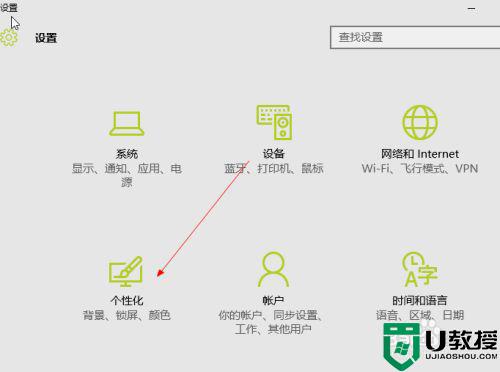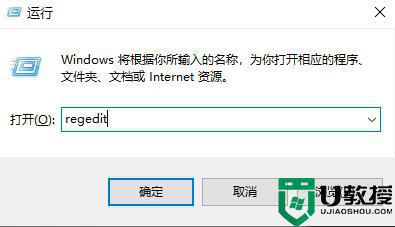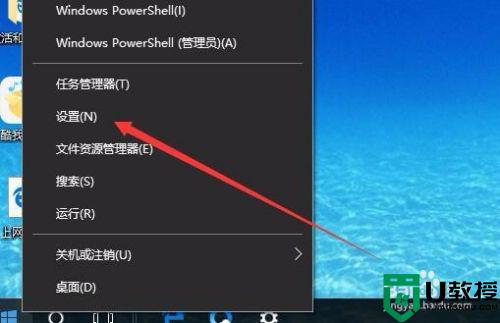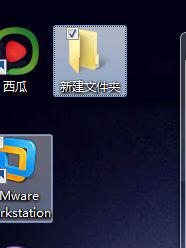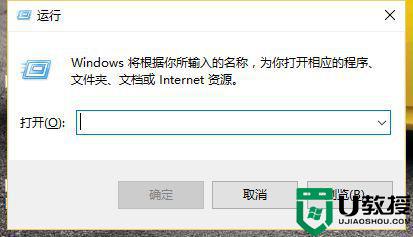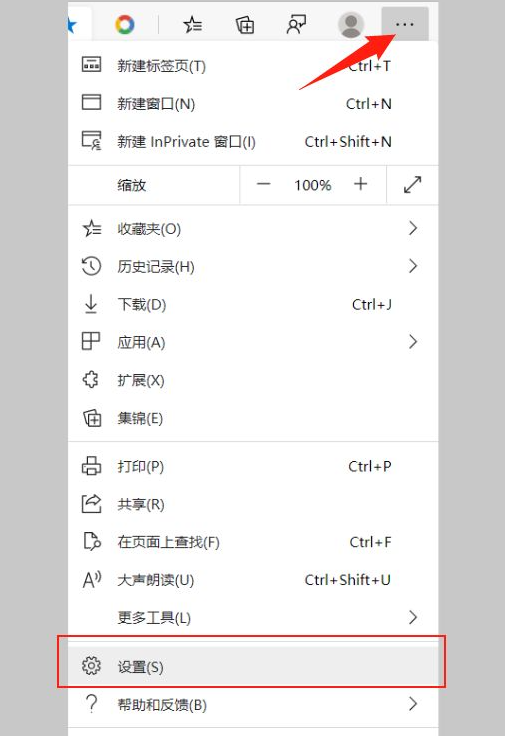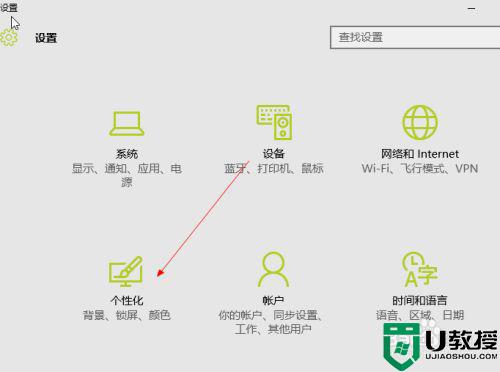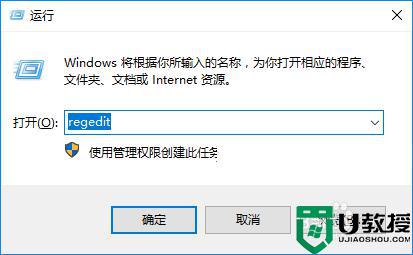win10打开回收站弹出“回收站已损坏”如何解决
回收站主要用来存放用户临时删除的文档资料,一般开机在桌面就可以看到回收站图标,近期,有用户打开win10系统回收站却弹出回收站已损坏,是否清空该驱动的提示窗口,遇到这种情况要如何修复?今天和大家详解一下修复步骤。
推荐:win10旗舰版系统
一、命令行删除回收站:
1、在Windows10系统桌面,右键点击屏幕左下角的开始按钮,在弹出菜单中选择“运行”的菜单项。
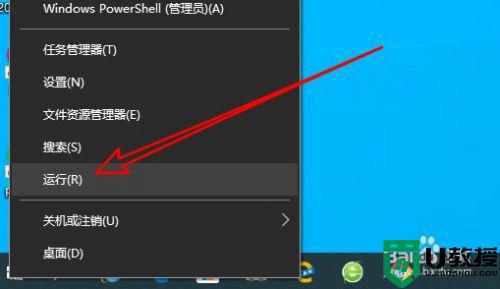
2、接着在打开的Windows10的运行窗口中输入命令cmd后点击确定按钮。
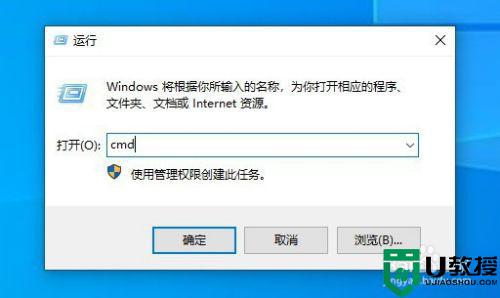
3、在打开的Windows10命令提示符窗口中输入命令rd /s X:$recycle.bin,其中X代表分区名称,D盘就输入rd /sD:$recycle.bin,接着会弹出是否确认删除的提示,输入Y字母。
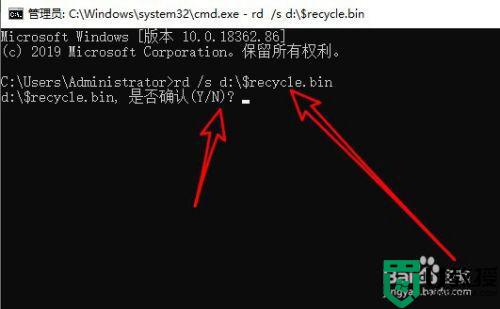
4、按下回车后就可以删除D盘的回收站,重新启动计算机就会自动删除该驱动器的回收站了。
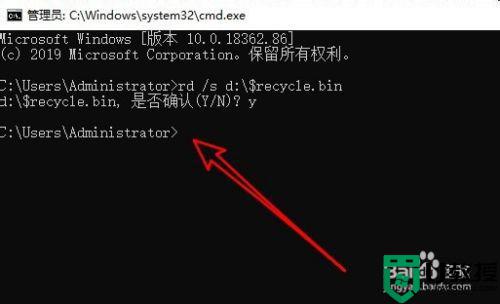
二、文件资源管理器删除法:1、我们也可以打开Windows10的文件资源管理器窗口,在窗口中点击“查看”的选项卡。

2、接着点击查看工具栏上的“选项”图标。
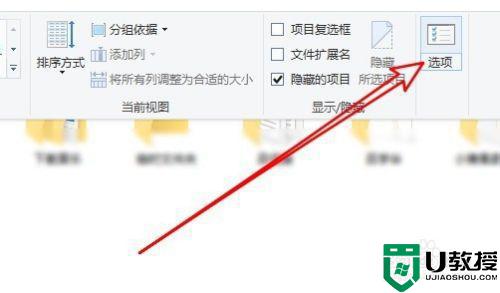
3、在打开的文件夹选项的窗口中点击查看的选项卡。
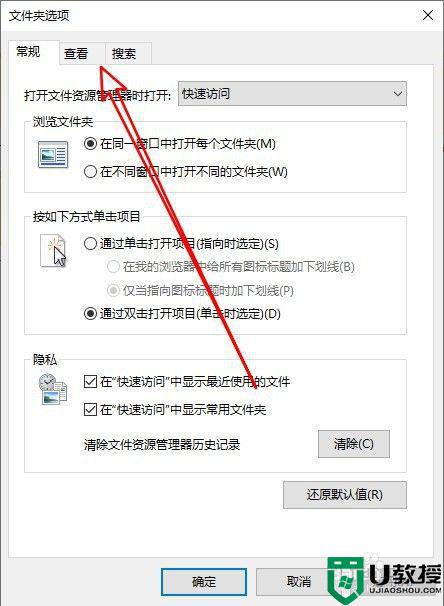
4、然后在打开的查看的窗口中取消“隐藏受保护的操作系统文件”前面的勾选。
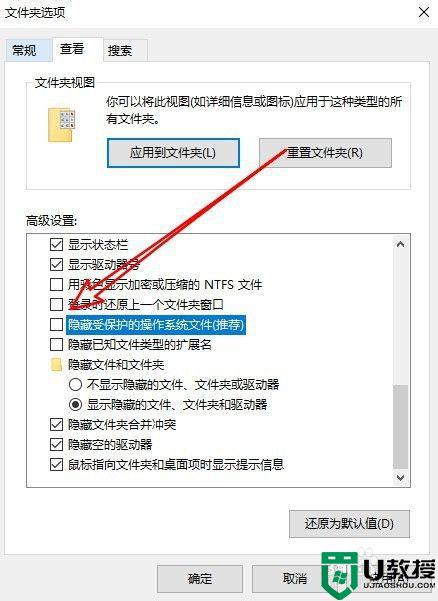
5、这时可以看到分区的回收站文件夹了。
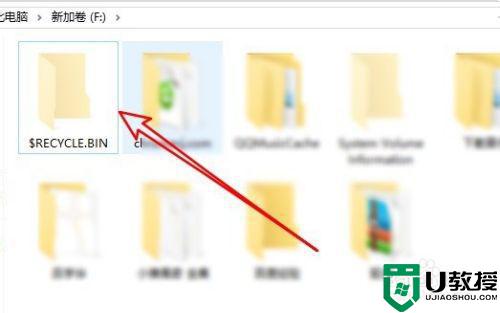
6、右键点击回收站的文件夹,在弹出菜单中选择删除的菜单项。
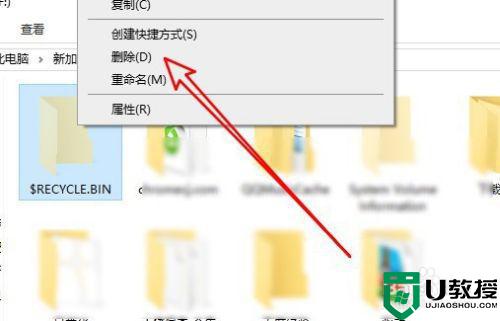
我们都知道存放在回收站的文件是可以恢复,如果遇到回收站已损坏的故障,直接参考上文操作就可以解决。